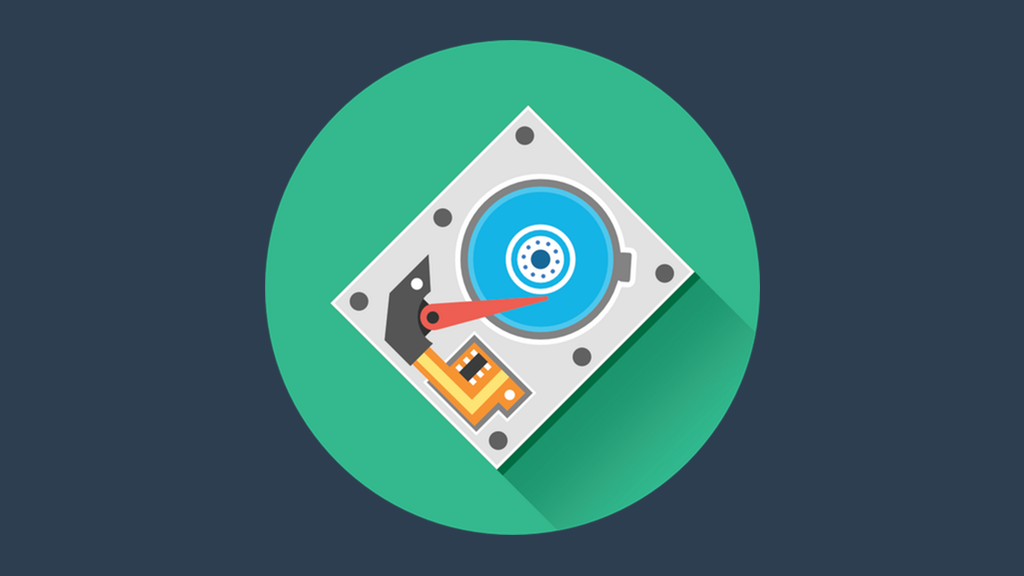
Ako bezpečne vymazať pevný disk alebo jednotku SSD
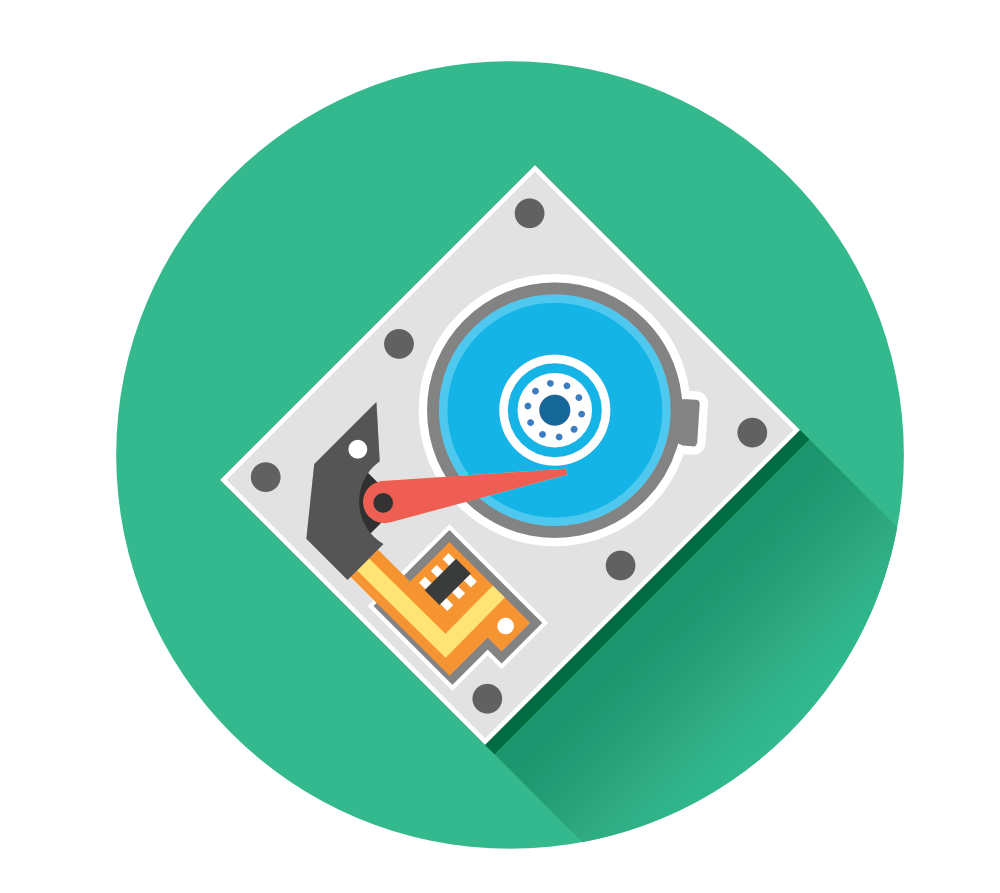
Jednotka pevného disku vášho počítača (HDD) a jednotka SSD (Solid State Drive) obsahujú veľa citlivých údajov. Zamyslite sa nad heslom svojho účtu, klasifikovanými súbormi, osobnými súbormi, finančnými záznamami, rodinnými fotografiami a číslom sociálneho zabezpečenia – zoznam je nekonečný.
Teraz, bez ohľadu na to, či chcete jednoducho odstrániť niekoľko starých priečinkov, ktoré obsahujú citlivé údaje, alebo chcete zariadenie predať, chcete si byť istí, že údaje sú úplne mŕtve a úplne vymazané..
Je vhodné mať možnosť niekde ukladať údaje do počítača, ale niekedy je potrebné všetky údaje odstrániť, aby sa zachovalo vaše súkromie – a bezpečne to urobte. Technicky zdatný človek môže obnoviť veľké množstvo vašich osobných údajov, ak ich bezpečne nevymažete.
Presun súborov do priečinka „Kôš“ alebo „Kôš“ nevedie k dokonalosti, aj keď priečinok odstránite alebo vyčistíte. Operačný systém neodstráni súbor úplne, ale skôr odstráni odkaz na súbor.
Dáta súboru sú stále na pevnom disku, kým sa cez starý súbor nevytvorí iný súbor. A napriek tomu niekedy môžu byť údaje stále obnoviteľné.
Otázka teda znie: ako môžete bezpečne vymazať pevný disk alebo jednotku SSD?
V tejto príručke vám vysvetlím príčiny a nedostatky pri výmaze údajov a nakoniec odpoviem na vyššie uvedenú otázku.
Odstraňovanie súborov na vašom zariadení
V podstate každý operačný systém a zariadenie má možnosť vymazať súbory, napríklad fotografie. Bez ohľadu na to, či máte produkt Apple alebo Windows, oba majú rovnaké funkcie na vymazanie údajov.
Teraz môžete mať otázku: použitie funkcie na odstránenie údajov v mojom zariadení nestačí na vymazanie údajov?
Jednoduchá a krátka odpoveď znie: nie.
Ak na väčšine zariadení poviete zariadeniu, aby odstránilo niektoré údaje (či už ide o obrázky, videá alebo priečinky), nakoniec nájdete tieto súbory v priečinku s názvom „Nedávno odstránené“ a skutočne zaberá miesto v tomto priečinku ako dobre.
Nikoho neprekvapuje, že operačné systémy sú navrhnuté tak, aby to robili zámerne. Účelom presunutia „odstránených“ súborov z určitého miesta na iné miesto je to, že mnoho používateľov súbory omylom odstráni.
Apple aj Windows majú na svojich počítačoch určené mapy (umiestnenia), do ktorých sa presunú odstránené súbory. Pre používateľov Apple sa tento priečinok nazýva „Kôš“ a pre používateľov Windows sa tento priečinok nazýva „Kôš“.
Napríklad, ak chcem odstrániť starý priečinok na hlavnom paneli svojho MacBooku a pravým tlačidlom myši na priečinok vyberiem možnosť Odstrániť, presuniem priečinok iba z môjho dashboardu do koša..
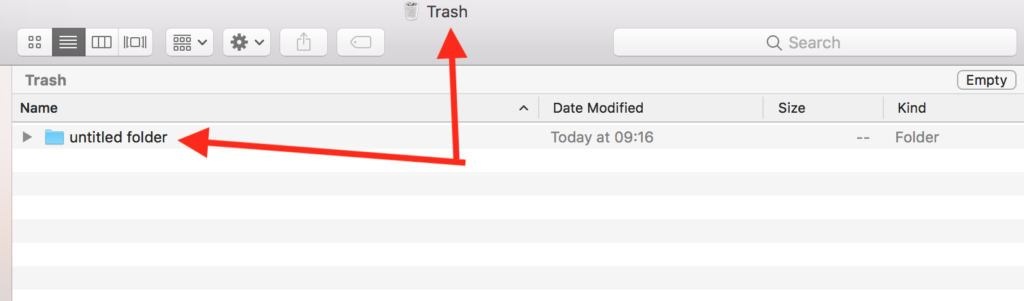
Výhodou takéhoto priečinka „stredného muža“ pred úplným vymazaním súborov je to, že keby som mal v priečinku nejaké dôležité súbory, mohol by som obnoviť pôvodné vymazanie a získať moje súbory späť.
Predstavte si, že by som tam mal nejaké fotografie zo starej školy alebo dôležité pracovné listy. Keby som to nedokázal obnoviť, stratil by som to natrvalo.
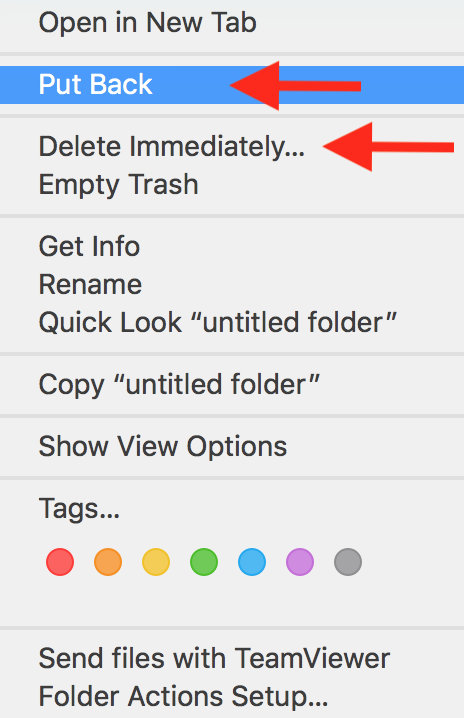
Ak chcete priečinok obnoviť, jednoducho kliknite pravým tlačidlom myši na priečinok a vyberte príkaz „Naspäť“. Ak som si bol istý, že chcem priečinok odstrániť, jednoducho kliknite na príkaz „Odstrániť okamžite“.
Teraz ste vybrali možnosť „Okamžité odstránenie“. Je však priečinok skutočne odstránený, ako v priečinku, natrvalo vymazaný z vášho zariadenia? Nie, stále to nie je vymazané.
Dokonca ani vyprázdnenie priečinka Kôš nie je „mazaním“ súborov natrvalo, ako si myslíte.
Softvér na obnovu dát, napr Steller Phoenix Obnova dát, Alsoft DiskWarrior (pre Mac) alebo Kroll Ontrack EasyRecovery sú navrhnuté na skenovanie zvyškov starých častí pevného disku, najmä častí, ktoré boli predtým naformátované. Tieto softvérové nástroje dokážu zostaviť celý obrázok pomocou malých kúskov údajov.
Aj keď tento softvér môže byť veľmi užitočný na obnovenie osobných alebo obchodných údajov, ktoré boli omylom vymazané, môžu ho zločinci použiť aj na získanie vašich údajov o vašich údajoch..
To znamená, že vyprázdňovanie priečinka Kôš sa javí ako dobré riešenie (čo je), ale v žiadnom prípade to nie je možné natrvalo odstrániť vaše údaje.
Prečo formátovanie vášho zariadenia nestačí
Funkcia formátovania je jednou z najbežnejšie používaných metód na odstránenie veľkého množstva údajov z jednotky pevného disku.
Na počítačoch so systémom Windows ponúka funkcia formátovania dve možnosti na vymazanie údajov z pevného disku, ale ani jedna z týchto možností neposkytuje najlepšie riešenie na úplné vymazanie údajov..
Možnosť „Vykonať rýchly formát“ sa technicky príliš nelíši od vyprázdnenia koša na vašom zariadení. Dáta naformátované touto voľbou je možné pomocou vyššie uvedeného softvéru ľahko zachrániť a obnoviť.
Funkcia formátovania v počítačoch so systémom Windows má možnosť spustiť proces úplného formátovania. Tento proces sa nazýva jeden prechod typu „Write-Zero“.
„Write-Zero“ je metóda dezinfekcie dát, ktorá prepíše existujúce informácie na pevnom disku nulami (samozrejme)..
To znamená, že po prvom priechode vymazania je každý znak na jednotke 0. Avšak po prvom priechode môže metóda prepísať existujúce informácie iným znakom ako nula. Pri prepisovaní prepisov sa táto metóda neriadi bežným spôsobom alebo vzorom.
Prechody s nulovým zápisom sú pomerne účinné, ale nástroje na obnovu údajov uvedené vyššie sú opäť navrhnuté tak, aby čelili takýmto metódam a sú schopné zostaviť malé kúsky údajov na vytvorenie jedného veľkého súboru..
Softvérové metódy na bezpečné odstránenie
S cieľom čeliť softvéru používanému na obnovenie údajov je na trhu k dispozícii softvér, ktorý vám pomôže natrvalo vymazať údaje na pevnom disku alebo SSD..
S mnohými rôznymi poskytovateľmi softvéru, ktorí poskytujú riešenia pre konkrétny hardvér, operačný systém, verziu atď., Môže byť ťažké nájsť ten správny..
Na bezpečné vymazanie údajov na pevnom disku alebo SSD môžete použiť rôzne metódy. Tu sú najvýznamnejšie:
-
Bezpečné vymazanie prihrávok
-
Skartovanie súborov
Každý softvérový nástroj má svoje vlastné klady a zápory. Záleží na tom, ako chcete vymazať svoje údaje, ako spoľahlivá je metóda mazania a aký typ ovládačov by ste chceli vymazať.
Napríklad niektoré softvérové nástroje dokážu vymazať iba celú jednotku ako celok, ale ak chcete odstrániť iba určitú časť jednotky, budete pravdepodobne potrebovať iný nástroj.
1
Bezpečné vymazanie vstupov
Metóda Secure Erase pass sa líši, pretože nevyžaduje opakované overenie, na rozdiel od metódy Write-Zero opísanej vyššie..
Príkaz na odstránenie údajov pochádza aj zo samotnej jednotky, čo znamená, že detekcia chyby zápisu na disku môže zabrániť tomu, aby chýbali všetky oddiely, ktoré je potrebné odovzdať, čo je dodatočná bezpečnostná funkcia z hľadiska bezpečného vymazania údajov..
Bezpečnostný znak je schopný zistiť, či boli v priechodoch prepísané všetky sektory v jednotke; v opačnom prípade bude pravdepodobne potrebné spustiť ďalší cyklus.
čo znamená, že detekcia chyby zápisu na disku zabraňuje akýmkoľvek chybám. Vďaka tomu je funkcia Secure Erase v porovnaní s inými metódami dezinfekcie údajov veľmi rýchla a pravdepodobne účinnejšia.
Najväčšou nevýhodou metódy Secure Erase pass je to, že je užitočné iba vtedy, ak chcete disk úplne vymazať. Táto metóda vám neumožňuje prejsť jednotkou, aby sa zabránilo trvalému vymazaniu určitých súborov a priečinkov.
2
Skartovanie súborov
File Shredding, digitálny skartovač, je softvérový nástroj navrhnutý tak, aby súbory a priečinky boli nečitateľné. Je to podobné konvenčnému fyzickému drviču, s ktorým ste pravdepodobne oboznámení.
Jedinečná vec, ktorá sa týka skartovania súborov, je to, že si môžete zvoliť iba skartovanie určitých údajov namiesto vymazania celej jednotky, ako to vyžadujú iné metódy..
Viac informácií o skartovaní súborov nájdete v časti „Iné nástroje, ktoré sa používajú na vymazanie pevného disku Windows“.
Ako vymazať pevný disk: Podrobný sprievodca
Ďalej uvádzam, ako úplne vymazať údaje na pevnom disku pre používateľov operačného systému Apple aj Windows.
Začnime s MacOS.
Operačný systém: macOS
Vymazanie pevného disku formátovaním je pre zariadenia so systémom Windows nezabezpečenou metódou, ale je úplne bezpečné pre zariadenia Apple, takže tu uvádzam spôsob, ako používať.
Ak chcete všetky údaje zo svojho iMacu alebo Macbooku úplne vymazať, jednoducho vykonajte nasledujúce kroky.
-
Úplne vypnite zariadenie.
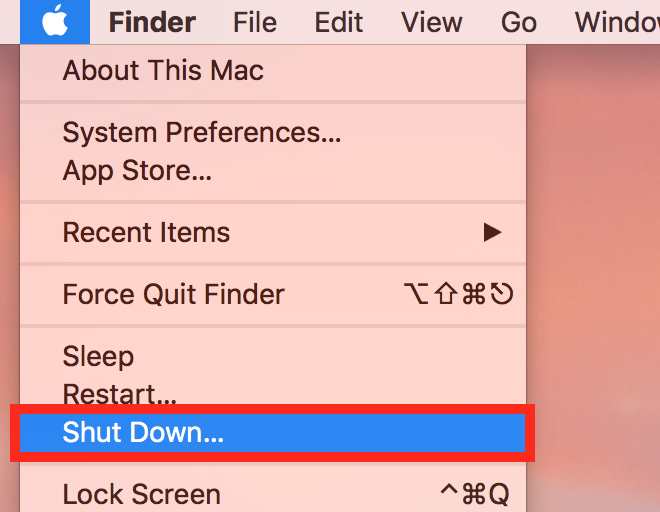
2. Reštartujte zariadenie a súčasne držte súčasne tlačidlá CMD (príkaz) a R ihneď po stlačení tlačidla napájania.
Poznámka: Je dôležité držať klávesy CMD + R skôr, ako budete počuť zvuk spoločnosti Apple pri spustení. V opačnom prípade budete musieť začať znova.
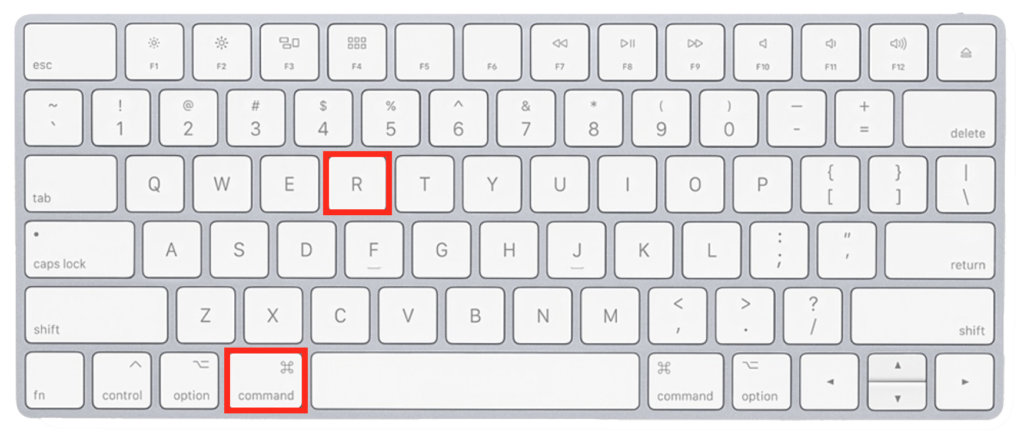
V zobrazenej ponuke výberu kliknite na položku Disk Utility.
3. Ďalej rozbaľte rozbaľovaciu ponuku hlavného (interného) disku a dvakrát kliknite na pevný disk, ktorý chcete odstrániť. V príklade ide o disk „WDC WD30EZRX-00MMMB0 Media“.
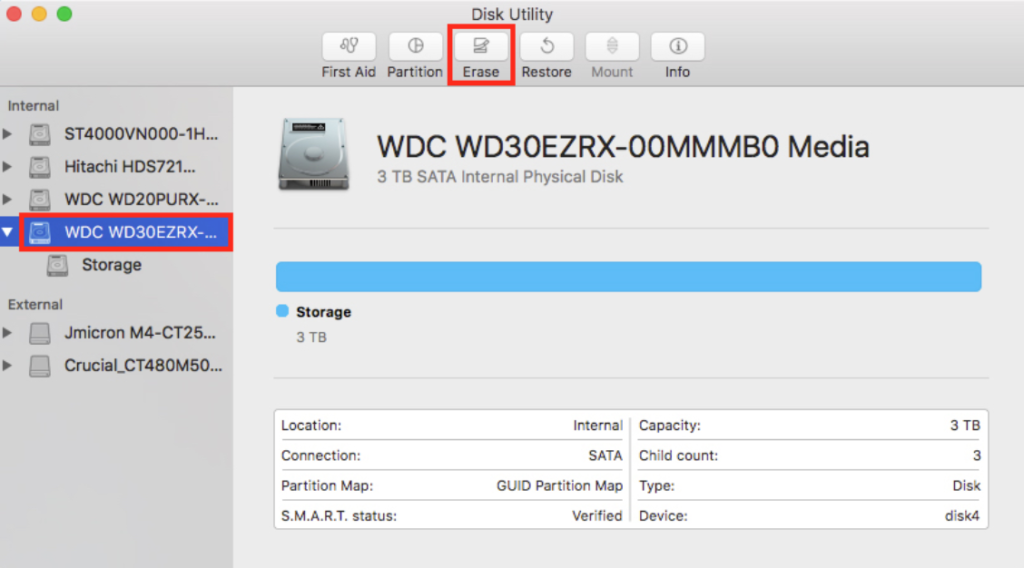
Zdroj obrázka
4. Po výbere pevného disku, ktorý chcete odstrániť, prejdite do hornej časti obrazovky. Vyhľadajte a kliknite na tlačidlo Vymazať.
5. V nasledujúcom okne musíte vybrať názov, mapu oddielu a metódu formátovania. Kliknutím na „Možnosti zabezpečenia“ vyberte metódu formátovania.
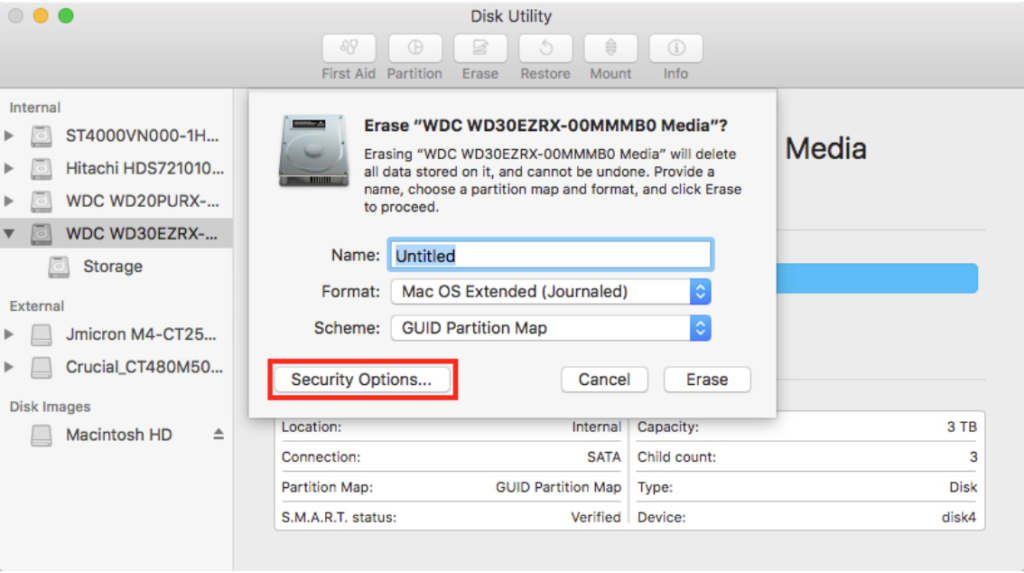
6. Na obrazovke „Možnosti zabezpečenia“ posuňte posúvač úplne doprava. Tým sa zabezpečí, že sa použije metóda formátovania „Najbezpečnejšia“.
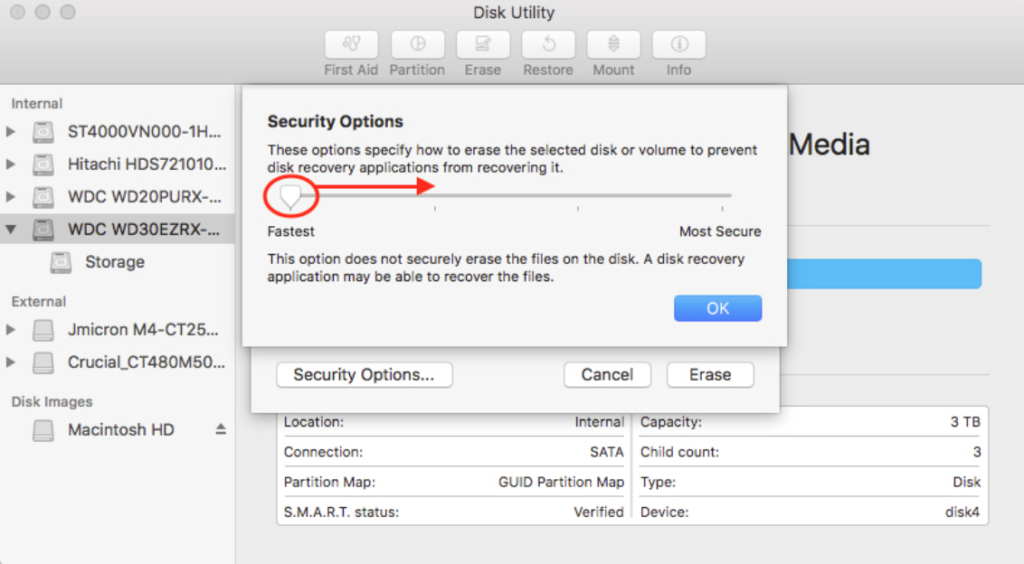
Možnosť „Najbezpečnejšie“ spĺňa Normy amerického ministerstva obrany 5220 – 22 M, takže si môžete byť istí, že vaše HDD a SSD budú bezpečne vymazané.
Táto voľba spustí 7 prechodov na prepísanie údajov na vašom pevnom disku, čo v podstate znemožňuje obnovenie, a to aj so špeciálnym softvérom na obnovenie..
Po poslednom kliknutí na tlačidlo Vymazať sa vaše súbory odstránia. Pamätajte, že toto odstránenie sa nedá vrátiť späť!
Operačný systém: Windows
Používatelia Windows majú viac možností na vymazanie údajov pomocou softvéru tretích strán, pretože samotný operačný systém neposkytuje rovnaké funkcie a úrovne zabezpečenia ako MacOS..
Funkcia formátovania na zariadeniach WIndows bohužiaľ nie je najbezpečnejšou možnosťou vymazania údajov. Pomocou tejto metódy môžete odstrániť dobrý kúsok údajov, je však možné, že bude obnoviteľný pomocou pokročilého softvéru na obnovu údajov..
Darik’s Boot and Nuke, často označovaný ako DBAN, je vynikajúca aplikácia, ktorá vám umožňuje úplne vymazať všetky vaše údaje.
DBAN je už niekoľko rokov okolo bloku a zaslúži si byť na prvom mieste tohto zoznamu. Je zadarmo, neuveriteľne ľahko použiteľný a funguje perfektne.
Jedinou nevýhodou systému DBAN je, že tento nástroj nie je kompatibilný s bezpečným vymazaním diskov SSD, ale ak hľadáte nástroj na odstránenie údajov z pevného disku, je to pre vás.
Môj obľúbený softvérový nástroj na úplné vymazanie údajov je DBAN. Po podrobnom vysvetlení uvediem niekoľko alternatív.
Začnime:
1. Stiahnite si databázu DBAN prostredníctvom odkaz na stiahnutie webovej stránky.
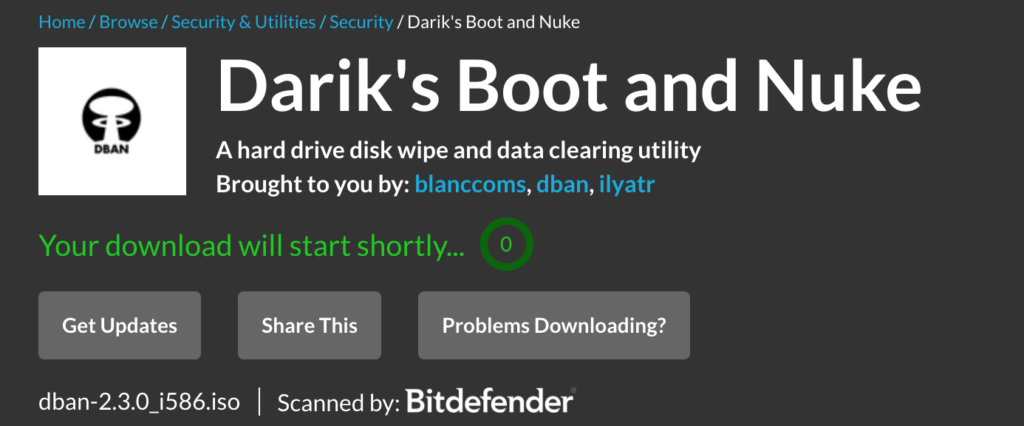
2. Po uložení súboru do počítača môžete napáliť databázu DBAN na disk CD alebo vypáliť súbor ISO na jednotku USB..
Poznámka:
rufus je skvelý nástroj na dokončenie práce. Pomôže vám pri správnom prenose súboru ISO z priečinka sťahovania na jednotku USB, aby systém DBAN fungoval správne.
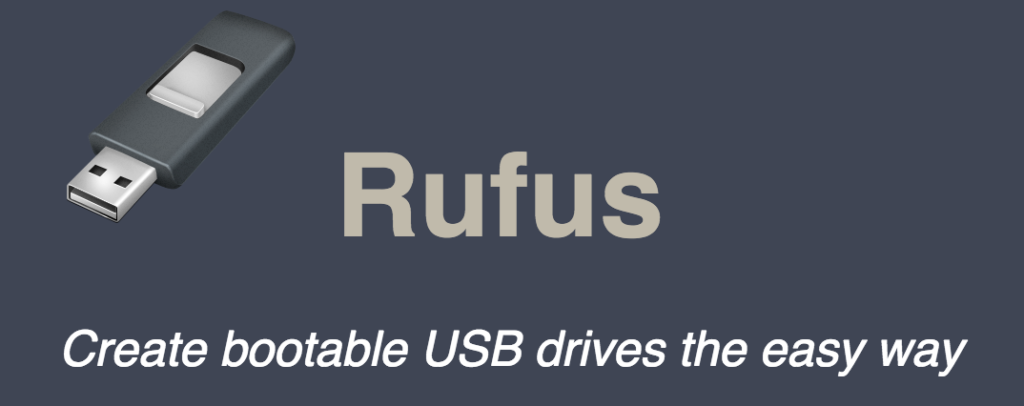
3. Potom pripojte zariadenie USB alebo vložte disk CD.
4. Teraz reštartujte počítač.
Nechajte počítač spustiť tak, ako to zvyčajne funguje. CD alebo USB spustí DBAN automaticky. Ak sa nič nestane, v predchádzajúcom kroku sa niečo pokazilo.
5. Vyberte možnosť z hlavnej ponuky DBAN.
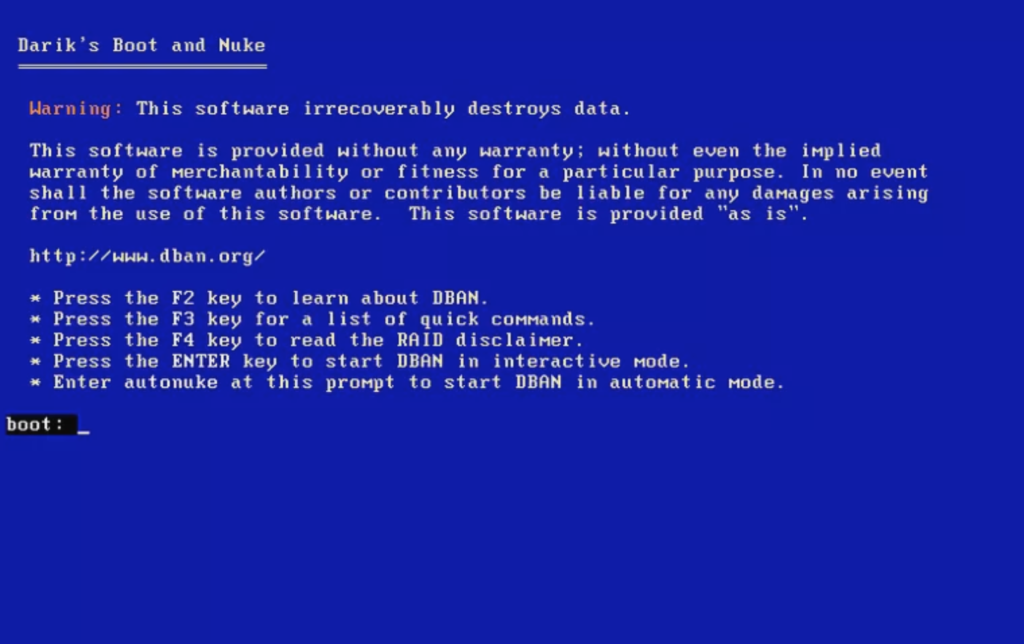
Zdroj obrázka
Dôležitá poznámka:
DBAN nezvratne vymaže všetky súbory a údaje na vybranom pevnom disku. Preto nezabudnite trojnásobne skontrolovať, či ste vybrali správnu jednotku!
Keď je funkcia myši vypnutá, môžete prechádzať cez rozhranie pomocou klávesnice.
6. Stlačením klávesu F3 zadajte zoznam rýchlych príkazov DBAN.
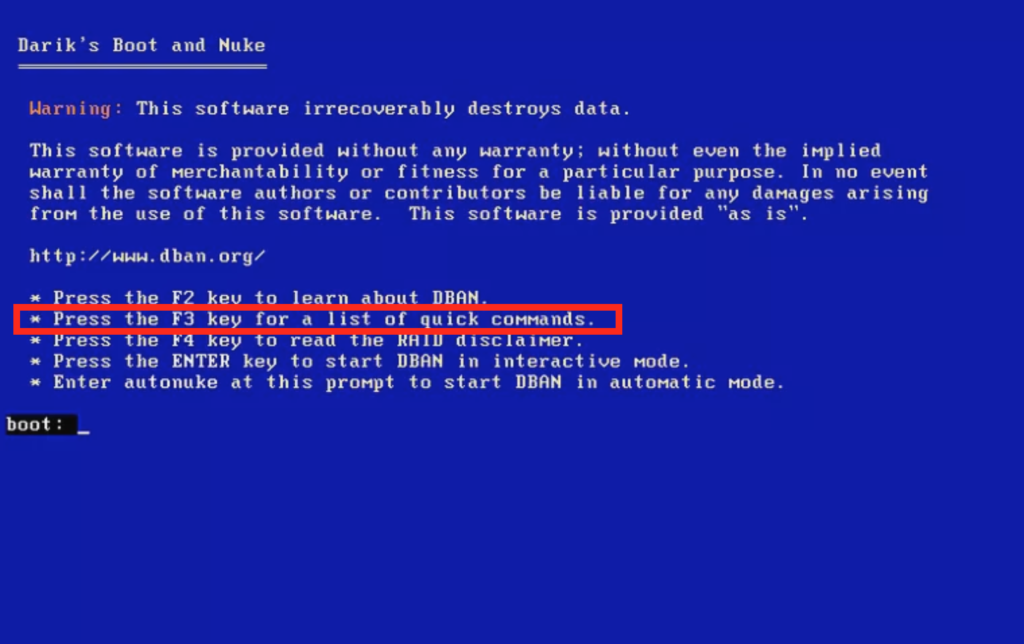
7. Ako metódu vymazania údajov vyberte príkaz DBAN odporúčaný príkaz „dodshort“.
8. Pokračujte stlačením klávesu F1.
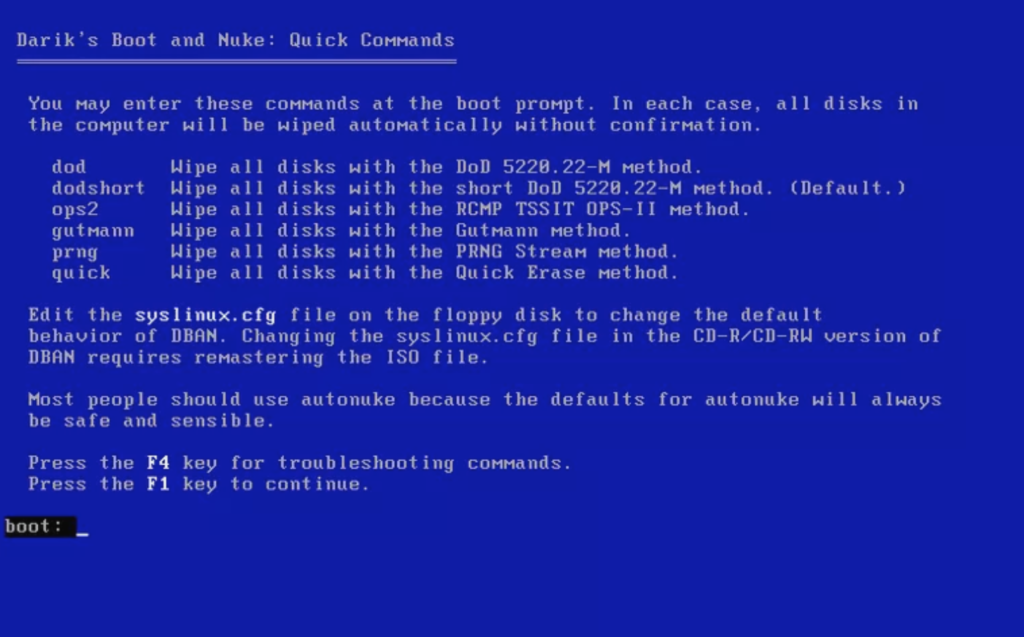
Autonuke, metóda uvedená v ponuke, je takmer rovnaká ako dodshort. Všetky ostatné metódy sú voliteľné. Napríklad „quick“ znamená metódu „Write-Zero“ a „gutmann“ znamená Gutmannovu metódu (táto metóda vykoná určitý počet prechodov).
9. V časti „Disky a oddiely“ vyberte pevný disk, ktorý chcete vymazať.
10. Stlačením klávesu F10 spustite proces vymazania údajov.
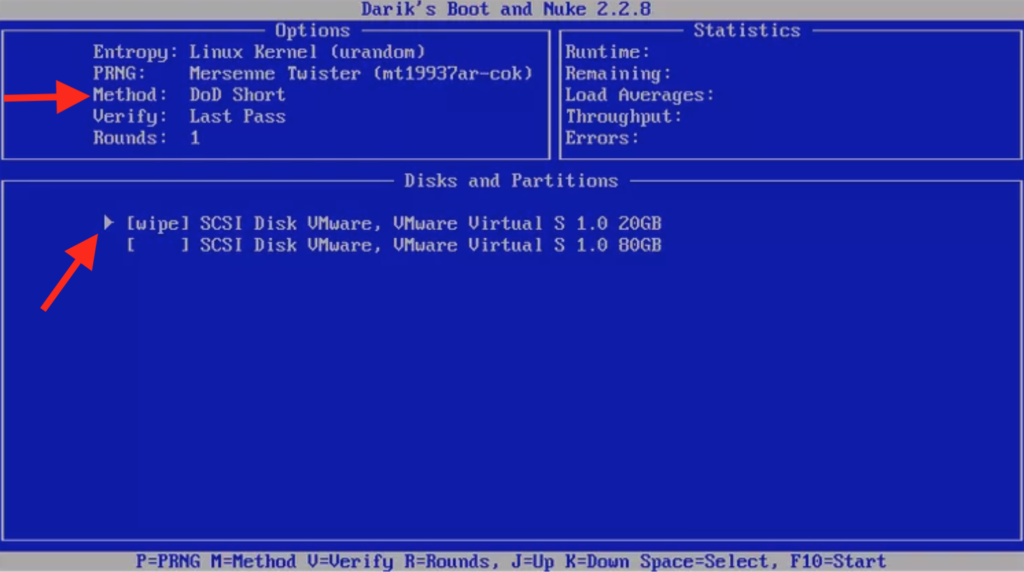
Proces odstránenia údajov budete musieť nechať bežať, kým sa neskončí. Počas procesu nemôžete proces zastaviť, pozastaviť alebo zrušiť.
11. Potom sa zobrazí správa „DBAN uspel“.
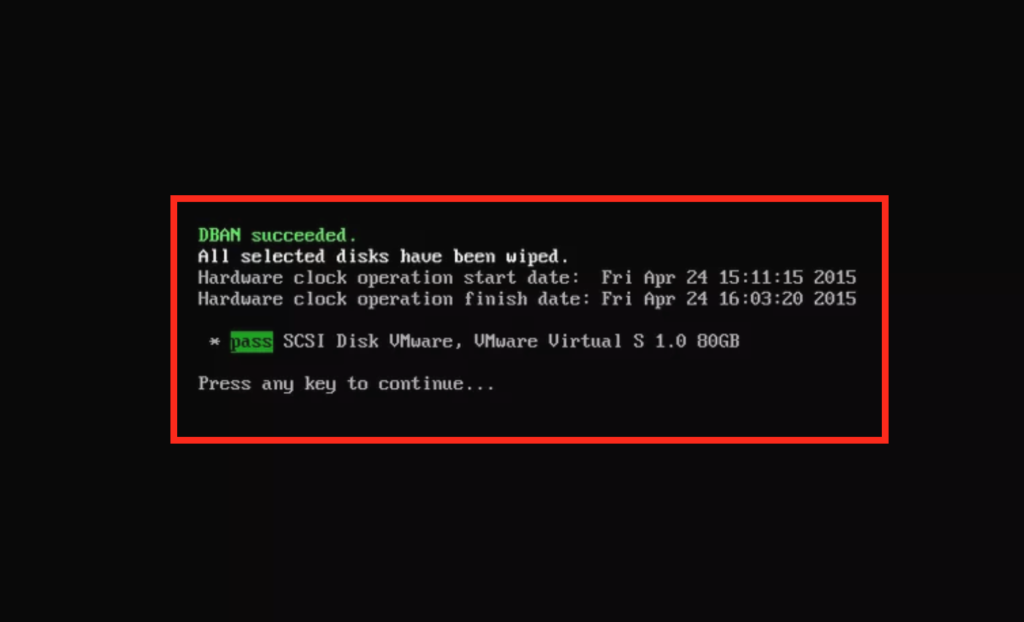
V tomto okamihu boli údaje z vášho pevného disku úplne vymazané. Môžete teda postupovať podľa pokynov „Pokračovať môžete stlačením ľubovoľného klávesu“ a reštartujte počítač. (Nezabudnite najskôr vybrať CD alebo USB).
Môžete sa tiež rozhodnúť pre ďalšie softvérové aplikácie tretích strán, ktoré v podstate robia to isté. Tieto softvérové nástroje sú všeobecne užívateľsky prívetivé a pre každého bude ľahké ľahšie odstrániť súbory natrvalo.
Ďalšie nástroje, ktoré môžete použiť na vymazanie pevného disku Windows
Okrem databázy DBAN sú tu aj niektoré z mojich ďalších obľúbených (a bezplatných) nástrojov na splnenie úlohy:
1
guma
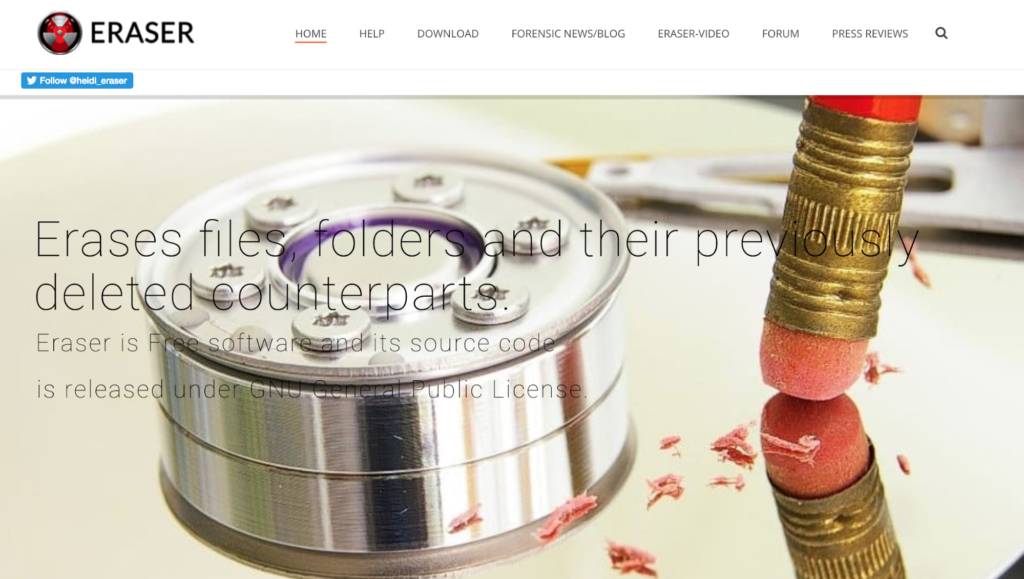
Eraser je bezplatný a otvorený bezpečnostný nástroj na úplné vymazanie všetkých citlivých údajov z pevného disku Windows.
Guma je vynikajúci nástroj, pretože váš pevný disk prepíše niekoľkokrát rôznymi spôsobmi. Táto metóda zaistí, že všetko sa odstráni a skartuje z pevného disku.
Tento nástroj ponúka niekoľko užitočných pokročilých funkcií (ktoré nie sú také rozšírené). Môžete však napríklad vybrať rôzne súbory, umiestnenia a metódy vymazania. Môžete tiež naplánovať vymazanie súborov, koša zariadenia alebo iného miesta na disku.
Môžete si stiahnuť najnovšie vydanie programu Eraser (2023) na ich stránke sťahovania.
2
[chránený e-mailom] KillDisk
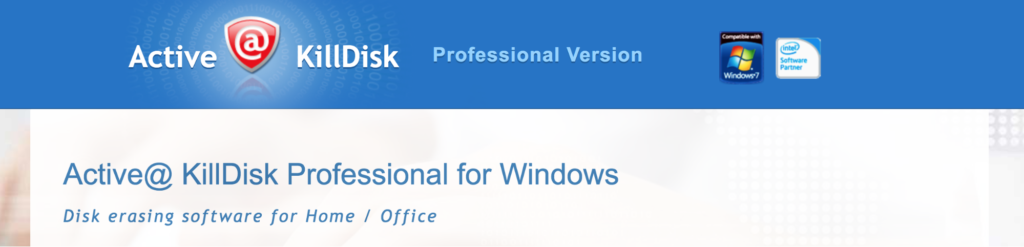
Ako je uvedené na webovej stránke spoločnosti KillDisk [chránená e-mailom]:
„Výkonný a kompaktný softvér, ktorý vám umožňuje zničiť všetky údaje na pevných diskoch, SSD & Disky USB úplne, s vylúčením akejkoľvek možnosti budúcej obnovy odstránených súborov a priečinkov. “
Neuveriteľne veľký počet zápisov s nulovou hodnotou zápisu, ktorý tento softvér robí na pevnom disku, spustil program KillDisk až po absolútne najvyššie priečky v oblasti mazania údajov. Tento nástroj má úplne odlišné možnosti, ako chcete prepísať pevný disk.
Je kompatibilný so servermi Windows XP / Vista / 7/8/10 (32 a 64-bitové) a Windows 2003/2008/2012/2016.
návšteva [chránený e-mail] Web spoločnosti KillDisk Pre viac informácií.
3
FileShredder
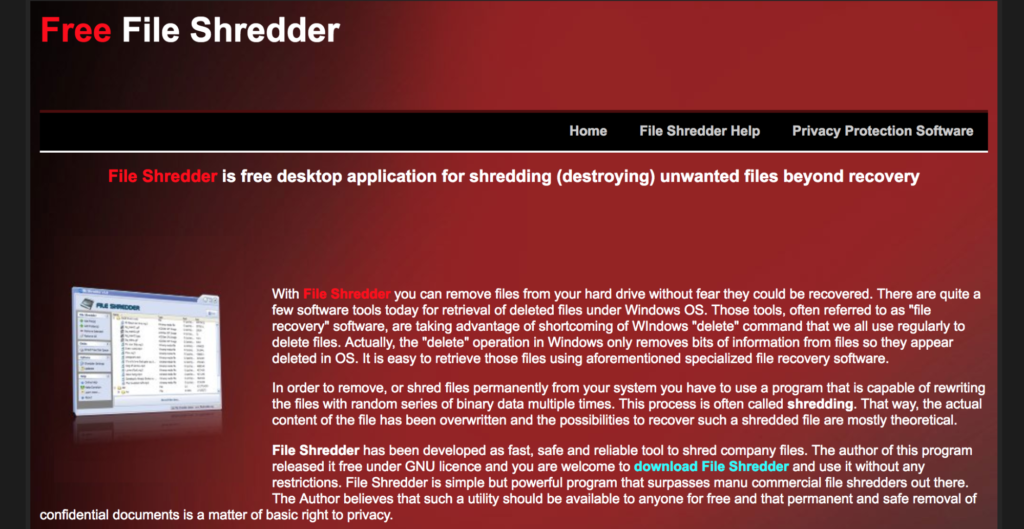
Nenechajte sa zmiasť starým dizajnom a jednoduchým rozhraním, ktoré slúži ako tvár webovej stránky FileShredder od roku 2007..
Aj keď je to jeden z najstarších poskytovateľov softvéru v tomto odvetví, stále je to jeden z najúčinnejších a dôkladných nástrojov na mazanie údajov, ktoré sú k dispozícii (a je zadarmo!).
Na vymazanie všetkých vašich údajov používa tento nástroj 5 algoritmov na prepísanie disku. FileShredder je vďaka svojej vysokej kvalite výstupov, spoľahlivosti a úplnej efektívnosti vysoko hodnoteným a dobre známym softvérovým nástrojom na odstraňovanie údajov..
A to všetko v softvérovom balíku s veľkosťou iba 2,3 MB.
Pre viac informácií navštívte Webová stránka FileShredder.
Ako vymazať SSD
Proces vymazania údajov na jednotke SSD (Solid State Drive) funguje trochu inak v porovnaní s vymazaním údajov na pevnom disku..
Najväčší rozdiel je v štruktúre jednotky SSD a jej návrhu. Základy systémov vyrovnávania opotrebenia sa na USB flash diskoch veľmi líšia od pevných diskov.
Vyrovnávanie opotrebenia je technika používaná na predĺženie životnosti vymazateľných počítačových úložných médií. Príkladom toho je pamäť Flash.
Ak chcete vymazať údaje na jednotke SSD, máte dve možnosti.
1
Prečítajte si a riaďte sa pokynmi výrobcu o mazaní údajov
Pri prvej možnosti jednoducho navštívte webovú stránku výrobcu jednotky SSD. Výrobca má zvyčajne na webovej stránke časť venovanú aktualizácii firmvéru a vykonávaniu úloh, ako je napríklad mazanie softvéru.
Táto časť často obsahuje určitý typ softvéru, ktorý vytvoril výrobca, aby vám pomohol natrvalo odstrániť údaje. Často sa to nazýva „toolbox“.
Napríklad:
-
Pamäťová zóna SanDisk
-
SanDisk SSD Toolbox
-
Nástroje Samsung & softvér
- mriežka
Sada nástrojov Intel SSD
Váš SSD nie je uvedený? Navštívte webovú stránku TweakTown. TweakTown zverejnil zaokrúhlenie na 8 z najpopulárnejších pevných diskov.
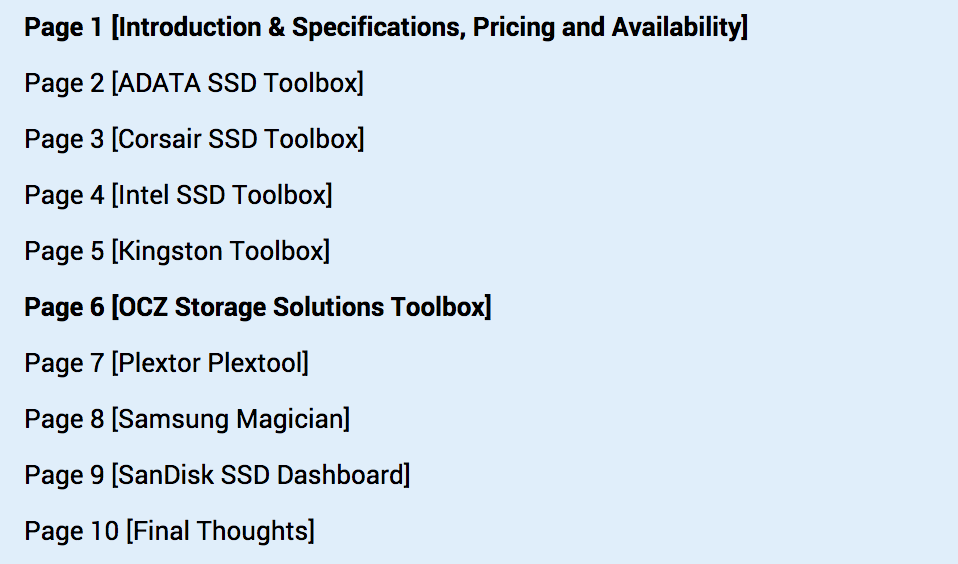
2
Stiahnite si a používajte softvér na odstraňovanie údajov tretích strán
V prípade, že stále nemôžete údaje úspešne odstrániť z jednotky SSD a za predpokladu, že výrobca neposkytuje správne riešenia, môžete si stiahnuť softvér tretích strán, ktorý vám pomôže.
Zadajte: PartedMagic
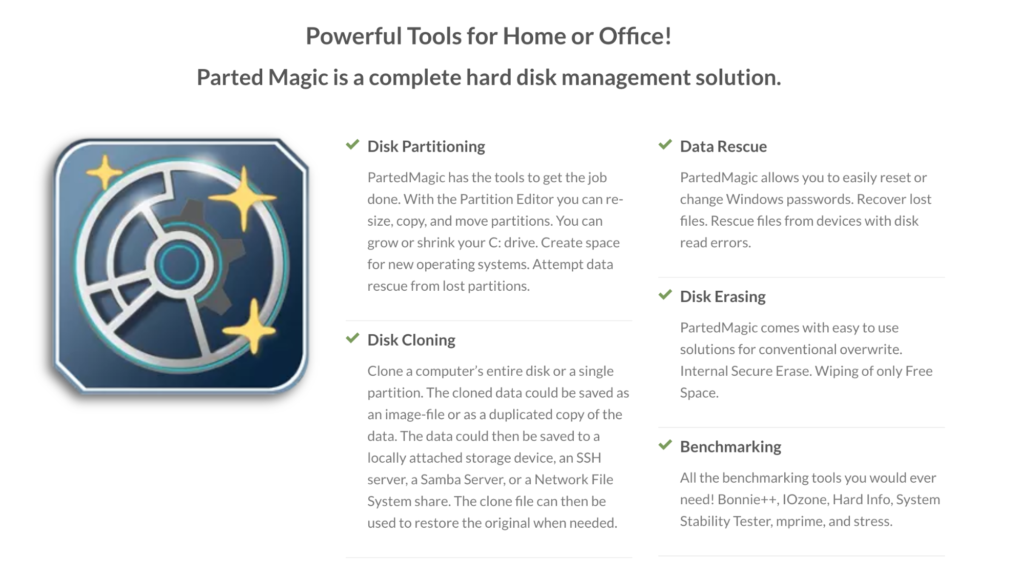
Parted Magic má veľa funkcií ako všestranné riešenie pre správu pevného disku. Jednou z jeho silných kombinácií je funkcia „Vymazanie disku“. Pracuje s HDD aj SSD.
Používanie je pre každého veľmi jednoduché, pretože tento nástroj nevyžaduje veľa technických znalostí.
Tiež nemusíte inštalovať žiadny softvér. Tento nástroj beží na softvéri založenom na systéme Linux, ktorý pracuje na jednotke USB alebo CD.
Ak si chcete stiahnuť PartedMagic, navštívte ich stránku stránka na stiahnutie. Ak nie ste oboznámení s týmto typom softvéru na odstraňovanie údajov, jednoducho prejdite ľahko sledovateľným príručka vytvorená spoločnosťou PartedMagic na spustenie softvéru a úspešné vymazanie údajov.
Jedinou nevýhodou PartedMagic je, že nie je zadarmo. Tento softvér prichádza za cenu 11 dolárov.
Posledná možnosť: Fyzicky vymazať svoje údaje
Nepopierateľne najlepším spôsobom, ako vymazať všetky svoje údaje navždy a ubezpečiť sa, že je úplne preč, je jednoducho zničiť disk hrubou silou..
Je samozrejmé, že táto metóda je len možnosťou, ak ste v poriadku, ak sa disk úplne zbavíte.
V prípade, že ste plánovali ísť autom do recyklačného závodu, táto metóda je vynikajúca, pretože je lepšie disk úplne zničiť skôr, ako ho tam dopravíte..
Aj v prípade tejto možnosti existuje niekoľko spôsobov, ako to dosiahnuť.
1
magnety
Výkonné magnety sú mimoriadne účinné pri odstraňovaní údajov. Jednoducho utrite disk pomocou magnetov, aby ste mohli dáta zakódovať.
Je to efektívne, pretože údaje na diskoch sú napísané magneticky, takže to znamená, že ak si pohrávate s magnetickými poľami na jednotke, vymažete všetky údaje.
2
Hammer Time
Musím to vysvetliť? Zabiť dve muchy jednou ranou.
Hlavnou výhodou je, že môžete pohnúť kladivom s hmotnosťou 40 oz na jednotke, aby ste naraz zničili všetky sklenené platne.
Druhou výhodou je, že si vyberiete svoju dennú časť frustrácie z toho, čo vás trápilo na ceste! Musím sa priznať, niekedy sa cítim dobre.
Poznámka: Buďte v bezpečí a noste ochranné okuliare a rukavice.
3
skrutkovač
Menej násilnou, ale vysoko účinnou metódou je rozobrať jednotku za kusom pomocou skrutkovača, aby ste sa uistili, že jednotku úplne zničíte..
Závisí to od pohonu, aký špeciálny skrutkovač torx budete musieť rozobrať. Povedal by som, že niekde medzi T4-5 a T9 bude robiť svoju prácu.
Skrutky môžete tiež vyvŕtať trochu väčšou silou, ale ak ich odstraňujete násilím, nezabudnite použiť bezpečnostné opatrenia..
Dajte si pozor, aby ste ich vložili do samostatných vriec, ak ich odnesiete do recyklačného závodu, súčasti pochováte na rôznych miestach alebo ich rozptýliate vetrom. (Možnosť recyklácie by však bola pravdepodobne najekologickejšia.)
Ako som už spomenul, tieto metódy poslednej inštancie sú ako zabíjanie dvoch vtákov jedným kameňom. Ak sa uchýlite k niektorému z fyzických riešení, môžete si byť úplne istí, že sa údaje natrvalo odstránia.
Okrem toho je to najlepší spôsob, ako zmierniť stres a trochu upokojiť frustráciu.
Poďme zhrnúť
Vymazanie všetkých údajov na pevnom disku alebo jednotke SSD nie je také jednoduché, ako si mnohí myslia. Vyžaduje si to trochu úsilia na odstránenie údajov a čo je dôležitejšie, aby sa ubezpečil, že to nie je možné obnoviť technicky zdatnými ľuďmi ani odborníkmi v oblasti IT..
Na konci dňa nebudete chcieť, aby ostatní používali vaše staré súbory a priečinky?
Formátovanie pevného disku je pre používateľov systému Windows užitočným nástrojom, ale nemusí nevyhnutne vymazať všetky vaše údaje. Softvérové nástroje, ako je DBAN, sú oveľa efektívnejšie, bezplatnejšie a jednoducho sa používajú!
Používatelia spoločnosti Apple môžu spustiť funkciu „Vymazať“ na akomkoľvek zariadení so systémom MacOS. Ak dávate prednosť softvéru tretích strán, PartedMagic je pre vás vhodným riešením.
Ak chcete bezpečne vymazať údaje na jednotke SSD, máte dve možnosti. Dalo by sa jednoducho navštíviť web výrobcu a postupovať podľa jeho pokynov na vymazanie údajov, alebo môžete použiť PartedMagic, čo je neuveriteľne efektívny nástroj na úplné vymazanie údajov na vašom SSD..
Ak si chcete byť stopercentne istí, že vaše údaje nie sú obnoviteľné a uvoľňujú v procese určitý stres: rozbite ich!
Pri likvidácii HDD / SSD sa uistite, že ste v bezpečí – používajte ochranné okuliare a rukavice!
Poznáte nejaké ďalšie nástroje alebo metódy? Máte nejaké otázky týkajúce sa metód uvedených v tejto príručke alebo nie ste si istí, aký softvér použiť pre vaše zariadenie? Dajte mi vedieť v komentároch nižšie.
liknite pravým tlačidlom myši na priečinok a vyberte možnosť „Vyprázdniť koš“ alebo „Vyprázdniť kôš“.
Prečo formátovanie vášho zariadenia nestačí
Formátovanie pevného disku alebo jednotky SSD je ďalšou možnosťou, ako vymazať údaje z vašeho zariadenia. Avšak, formátovanie nie je úplne bezpečné a údaje môžu byť stále obnoviteľné.
Formátovanie pevného disku alebo jednotky SSD iba vymaže informácie o súboroch a priečinkoch, ale dáta zostávajú na disku. Ak má niekto prístup k vašemu zariadeniu, môže pomocou softvéru obnoviť tieto dáta.
Softvérové metódy na bezpečné odstránenie
Existujú softvérové metódy, ktoré môžete použiť na bezpečné odstránenie údajov z pevného disku alebo jednotky SSD. Tieto metódy zahŕňajú bezpečné vymazanie vstupov a skartovanie súborov.
Bezpečné vymazanie vstupov je proces, ktorým sa úplne vymažú všetky dáta z pevného disku alebo jednotky SSD. Tento proces zahŕňa prepísanie každého bitu dát na disku náhodnými dátami. Tento proces sa zvyčajne vykonáva niekoľkokrát, aby sa zabezpečilo, že všetky dáta sú úplne vymazané.
Skartovanie súborov je proces, ktorým sa úplne vymažú s